[CORRIGIDO] Não há opção para esvaziar a lixeira no Windows 10
Resumo: O artigo abaixo ajudará os usuários a superar a existência de nenhuma opção para esvaziar a lixeira no Windows 10 e restaure os arquivos perdidos da lixeira com a ajuda de Recuperação de Dados Bitwar!
Índice
Compreendendo que não há opção para esvaziar a lixeira no Windows
Cada usuário terá uma lixeira em seu PC com Windows, pois é o aplicativo que costumava armazenar dados ou arquivos indesejados. No entanto, alguns usuários reclamaram que a opção Esvaziar lixeira não está disponível, pois compartilhamos um dos problemas relacionados a seguir:
“Ontem à noite eu apaguei todos os meus arquivos indesejados da minha pasta de download no meu Windows 10, então quando clico com o botão direito no ícone da lixeira e descobri que a opção Esvaziar Lixeira está esmaecida e eu não consigo clicar isto. Só posso excluir todos os arquivos da lixeira entrando no aplicativo e excluir tudo de lá. Como posso corrigir esse erro da lixeira? ”
Suponha que você esteja enfrentando o problema da lixeira acima, você precisará seguir as soluções abaixo para resolvê-lo.
Soluções práticas para consertar que não há opção para esvaziar a lixeira
Fix 1: restaurar as configurações padrão do Windows
Esse problema pode ocorrer devido a alterações no sistema feitas por usuários anteriormente, portanto, você precisará seguir as etapas abaixo para restaurar as configurações padrão do Windows.
Passo 1: Reiniciar seu computador e clique com o botão direito sobre Área de Trabalho.
Passo 2: Escolher Personalizar e clique no Temas seção.
etapa 3: Escolha o Configurações do ícone da área de trabalho debaixo de Configurações Relacionadas no menu do lado direito.
Passo 4: Escolha o Lixeira de reciclagem e escolher Restaurar padrão.
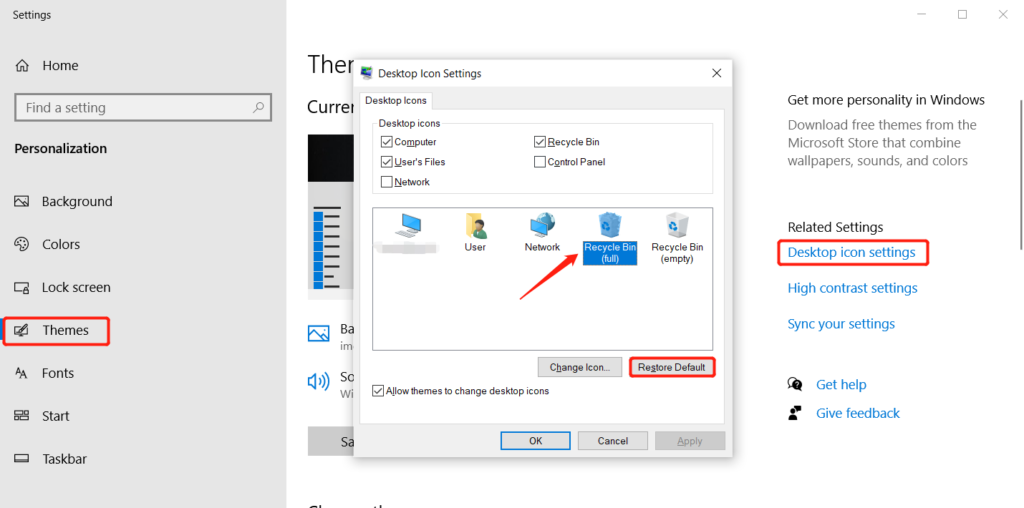
Se essas etapas acima não resolverem o problema da lixeira, tente as próximas soluções abaixo.
Fix 2: Configurações do Windows
Além de clicar com o botão direito do mouse na lixeira para esvaziá-la, você pode esvaziar a lixeira nas configurações do Windows.
Passo 1: Clique com o botão direito Windows inicie e clique em Sistema.
Passo 2: Selecione Armazenar e clique em Arquivos temporários.
etapa 3: Assinale Esvaziar lixeira e clique Remover arquivos para esvaziar a lixeira.
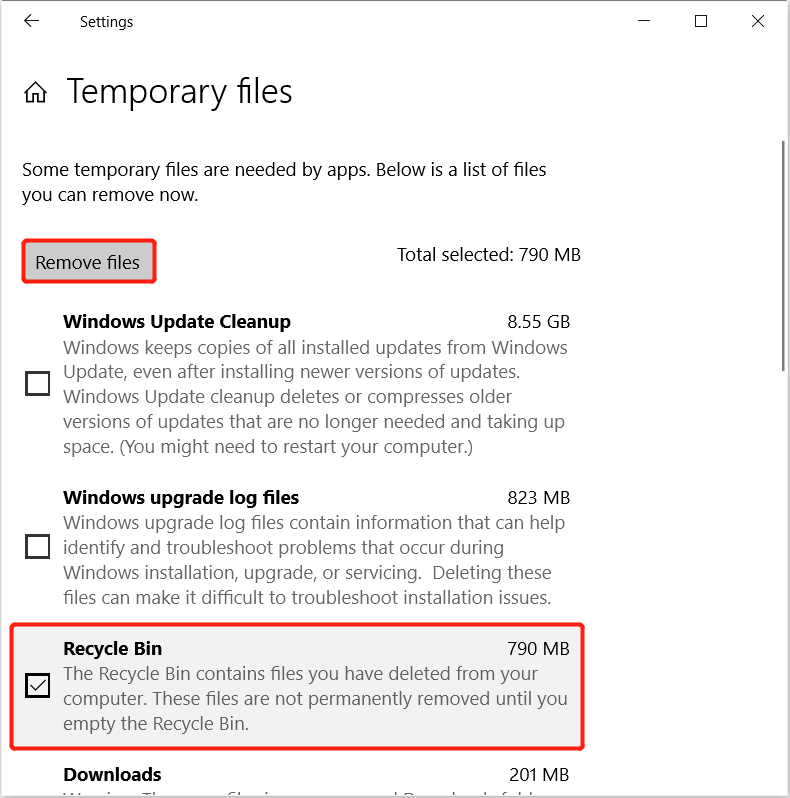
Fix 3: prompt de comando
Passo 1: Clique Vitórias + S para abrir o Procurar cardápio.
Passo 2: Modelo: prompt de comando no menu de pesquisa e lembre-se de execute-o como administrador.
etapa 3: Digite o comando: rd / s / q C: \ $ Recycle.bin e pressione Digitar.
Passo 4: Aguarde a conclusão do processo e reinicie o computador para verificar se o problema da lixeira foi corrigido.
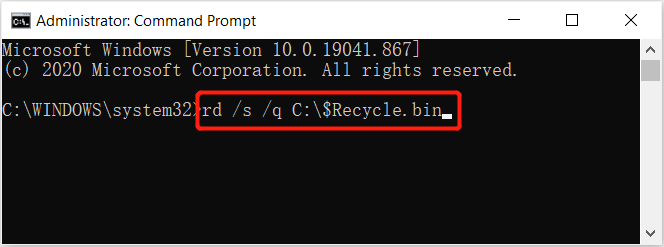
Suponha que o comando não funcione, digite o outro comando: sfc / scannow e pressione Digitar. A ferramenta Verificador de arquivos do sistema verificará seu computador e reparará quaisquer erros de disco.
Restaurar arquivos excluídos da lixeira
Caso você acidentalmente exclua alguns arquivos importantes do seu computador e eles tenham sumido após esvaziar a lixeira, não entre em pânico, você pode usar Software de recuperação de dados Bitwar para recuperar os dados perdidos.
É a melhor ferramenta de recuperação de dados para Windows porque pode recuperar diferentes tipos de arquivos de dispositivos de armazenamento internos ou externos em sistemas operacionais Windows ou Mac!
Passo 1: Download e Instalar a software de recuperação de dados no Windows de Centro de download da Bitwarsoft.
Passo 2: Escolha o partição da lista e clique emPróximo.

etapa 3: Selecione os Modo de digitalização e clique Próximo.

Passo 4: Escolha o tipos de arquivo você quer recuperar e clique Próximo.

Etapa 5: Antevisão os resultados da verificação e clique no Recuperar botão para restaurar os dados perdidos da lixeira.

Conserte a lixeira!
Quando você enfrentou não há opção para esvaziar a lixeira no Windows novamente, lembre-se de seguir as soluções práticas acima para consertá-lo o mais rápido possível para evitar mais danos perdidos e no caso de você acidentalmente excluir dados importantes da lixeira, use Recuperação de Dados Bitwar para recuperar os dados perdidos!
Artigo Anterior
5 melhores soluções para corrigir há um problema com este problema de driver Resumo: O artigo abaixo ajudará os usuários a superar que não há opção de esvaziar a lixeira no Windows 10 ...Artigo seguinte
4 soluções eficazes para corrigir o nome do diretório é um erro inválido Resumo: O artigo abaixo ajudará os usuários a superar que não há opção de esvaziar a lixeira no Windows 10 ...
Sobre a recuperação de dados Bitwar
3 etapas para recuperar mais de 500 tipos de documentos, fotos, vídeos, áudios e arquivos excluídos, formatados ou perdidos de vários cenários de perda de dados.
Saber mais
